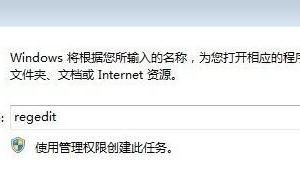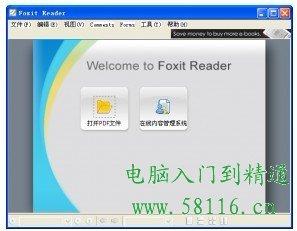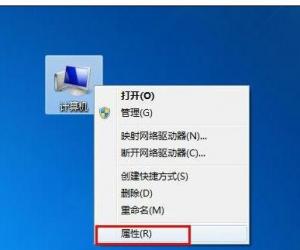win7电脑如何关闭网页上的声音 如何关闭单个网页声音的方法
发布时间:2016-10-09 09:45:41作者:知识屋
win7电脑如何关闭网页上的声音 如何关闭单个网页声音的方法。我们在上网的时候,应该根据自己的爱好对电脑进行很多不同的设置。当我们需要只关闭网页中的声音的时候,应该怎么设置呢?一起来看看吧。
故障分析:关于网页的声音关闭的问题我们只需要在浏览器上面屏蔽掉声音即可,但是每个人使用的浏览器都是不一样的,所以要根据不同的浏览器进行关闭。当然你也可以将电脑的声音设置静音的方式来关闭声音。
故障解决:
相信大家常用的浏览器属ie浏览器最多,因为ie是内核浏览器,所以必须对此进行屏蔽声音的设置。你用ie浏览器的话,就先打开你的ie浏览器,进入到ie主窗口,在窗口上点击菜单栏的“工具---internet选项”,如图所示:
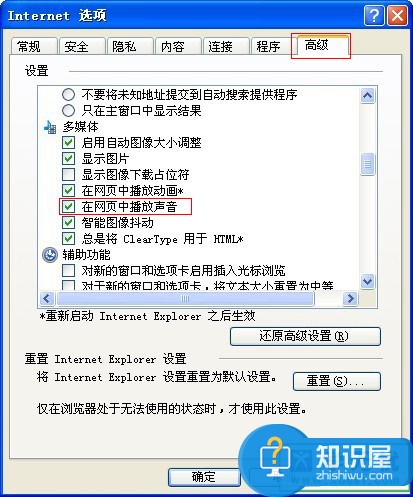
然后在从”常规“选项卡中切换到”高级“选项卡,在”高级“选项下面就有”设置“选项,在设置下面找到多媒体,然后将”在网页播放声音“前面的框框的勾给去掉。去掉之后点击”确定“在刷新下网页即可将声音屏蔽掉。如图所示:
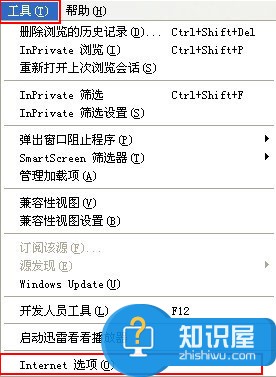
当然用ie浏览器的用户可以通过上述操作将声音关闭掉,那么是其他浏览器比如百度浏览器、搜狗浏览器、qq浏览器这些浏览器,关闭声音的方法很简单,一般在网页右下角一般有个喇叭状图标。只需要点击一下就可以关闭声音,如图所示:
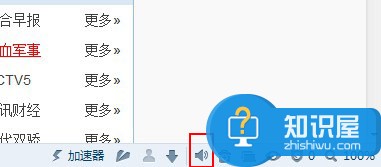
基本上通过上述两种方式对浏览器进行声音屏蔽的设置就能关闭网页发出的声音,这里建议大家在使用ie浏览器或者其他浏览器关闭声音之后,如果你去查看其他的网页同样声音也是没有的,所以你如果需要通过网站在线直播观看视频的话,必须重新将声音打开才能发出声音。
对于我们在遇到了这样的电脑问题的时候,就可以利用到上面给你们介绍的解决方法进行处理,相信是一定可以帮助到你们的。
知识阅读
软件推荐
更多 >-
1
 一寸照片的尺寸是多少像素?一寸照片规格排版教程
一寸照片的尺寸是多少像素?一寸照片规格排版教程2016-05-30
-
2
新浪秒拍视频怎么下载?秒拍视频下载的方法教程
-
3
监控怎么安装?网络监控摄像头安装图文教程
-
4
电脑待机时间怎么设置 电脑没多久就进入待机状态
-
5
农行网银K宝密码忘了怎么办?农行网银K宝密码忘了的解决方法
-
6
手机淘宝怎么修改评价 手机淘宝修改评价方法
-
7
支付宝钱包、微信和手机QQ红包怎么用?为手机充话费、淘宝购物、买电影票
-
8
不认识的字怎么查,教你怎样查不认识的字
-
9
如何用QQ音乐下载歌到内存卡里面
-
10
2015年度哪款浏览器好用? 2015年上半年浏览器评测排行榜!